
时间:2021-01-25 11:42:24 来源:www.win10xitong.com 作者:win10
我们在以前的教程中,也说过Win10桌面不停的问题,即使是平时能够自己动手能解决很多其他问题的网友要是面对Win10桌面不停也可能不知道怎么解决。那Win10桌面不停的问题有办法可以处理吗?当然是可以的,我们不妨来一起试试下面这个方法:1、显卡驱动不当所导致的,按住 shift 点击 开始 -- 电源按钮 - 重启;2、重启后依次选择点击【疑难解答】 --点击【疑难解答】-- 【启动设置】--【重启】就很容易的把这个问题处理掉了。Win10桌面不停问题下面我们一起来看看它的具体操作本领。
推荐系统下载:笔记本Win10纯净版
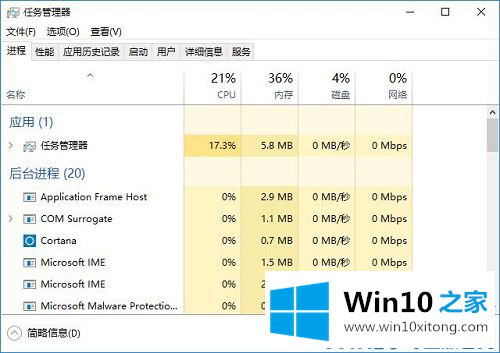
情况一:任务管理器不闪烁win10系统中的应用引起的桌面闪烁,如:Norton AV、iCloud 和 IDT Audio 等一些应用,我们可以通过win+x 组合键打开超级菜单,点击 【程序和功能】;

在打开的程序和功能界面卸载一些第三方软件,卸载后重启电脑看看问题是否解决。
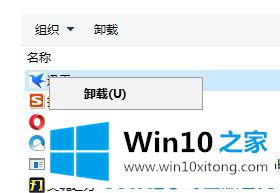
情况二:任务管理器闪烁1、显卡驱动不当所导致的,按住 shift 点击 开始 -- 电源按钮 - 重启;2、重启后依次选择点击【疑难解答】 --点击【疑难解答】-- 【启动设置】--【重启】;

3.重启后,选择4或按f4进入安全模式;
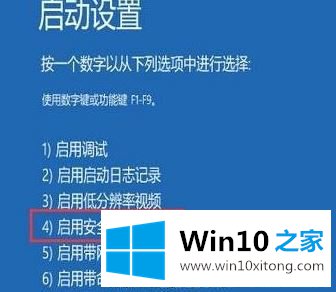
4.进入安全模式,右键单击“开始”按钮,选择“设备管理器”;
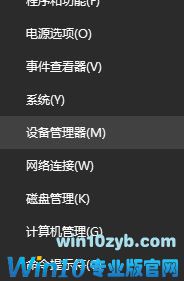
5.在设备管理器中展开“显示适配器”部分,右键单击列出的适配器,然后选择“卸载”。选择“删除此设备的驱动程序软件”复选框,然后选择“确定”并重新启动计算机;
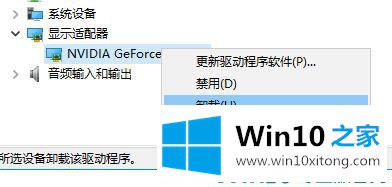
6.重新启动计算机后,下载驱动程序主文件或驱动程序向导,检查更新并安装显卡驱动程序。以上是win10桌面闪烁的解决方案!
如果你也遇到Win10桌面不停的问题,今天小编就非常详细的给你说了,获得更多win系统相关教程,可以继续关注本站。